
Mục lục:
- Tác giả John Day [email protected].
- Public 2024-01-30 13:30.
- Sửa đổi lần cuối 2025-01-23 15:14.

Trong phần hướng dẫn này, tôi sẽ chỉ cho bạn cách tạo bàn phím USB tùy chỉnh của riêng bạn hoạt động giống như bàn phím máy tính thông thường.
Bạn có thể chỉ định bất kỳ tổ hợp phím hoặc chuỗi phím nào sẽ được nhấn trong khi chỉ nhấn một nút nhấn.
Bạn có thể sử dụng nó để tối ưu hóa công việc máy tính của mình bằng cách gán các tổ hợp phím khác nhau cho chỉ một phím vật lý, vì vậy nó giúp cuộc sống của bạn dễ dàng hơn.
Bạn có thể biến nó thành bộ điều khiển trò chơi trên PC.
Bạn thậm chí có thể lập trình nó để viết một bài luận chỉ bằng cách nhấn một phím:) Bầu trời là giới hạn.
Tôi đã sử dụng nó để điều khiển các chuyển động thủ công của bộ định tuyến CNC của mình, vì tôi thấy việc sử dụng bàn phím máy tính thông thường quá cồng kềnh và khó sử dụng.
Bước 1: Bàn phím đang hoạt động
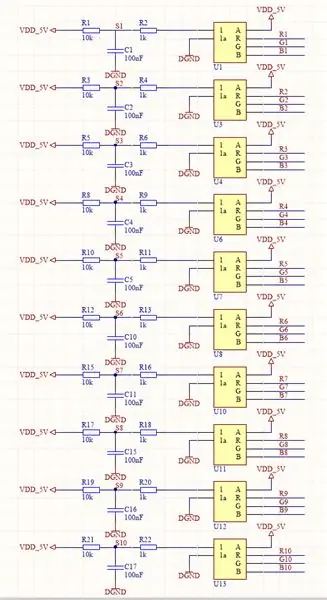

Tại đây, bạn có thể xem sơ qua cách bàn phím hoạt động trong ứng dụng thực.
Bàn phím có 2 chế độ - chế độ bước và chế độ di chuyển liên tục.
Bước 2: Thu thập tất cả nội dung
Bạn sẽ cần:
- Arduino Pro Micro 32u4 có thể bắt chước bàn phím hoặc chuột USB PC
- Công tắc nút bấm - Tôi đã sử dụng công tắc NKK KP02 đắt tiền (20 đô la một cái) Tôi được một người bạn sử dụng. Chúng là công tắc nút bấm với đèn LED RGB bên trong. Nhưng bạn có thể sử dụng bất kỳ công tắc nút bấm nào tùy thích, nếu bạn không cần các hiệu ứng đèn LED cầu kỳ. Hoặc bạn có thể sử dụng một số công tắc có lỗ để đèn LED RGB thông thường trượt vào hoặc bên cạnh nó.
- IC TLC5940 (chỉ khi bạn cần hiệu ứng LED). Tôi đã sử dụng chính vi mạch, nhưng bạn có thể sử dụng bảng đột phá, Nếu bạn không có kế hoạch sản xuất PCB của riêng mình.
- Máy in 3d (tùy chọn)
- Kỹ năng làm PCB (tùy chọn)
- Kiến thức điện tử cơ bản
- thỉnh thoảng
- và thần kinh:)
Bước 3: Sơ đồ
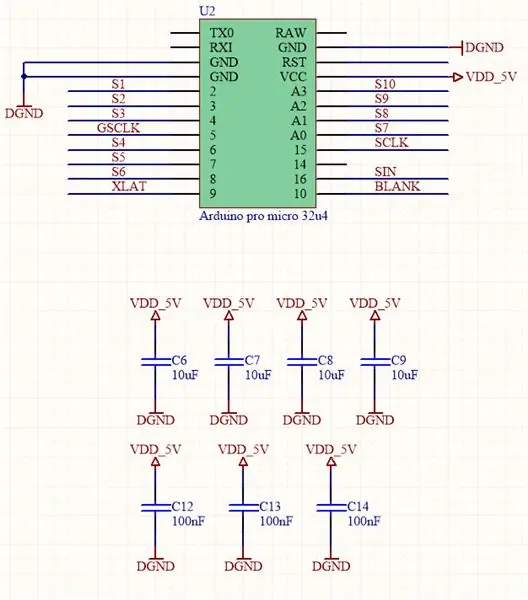
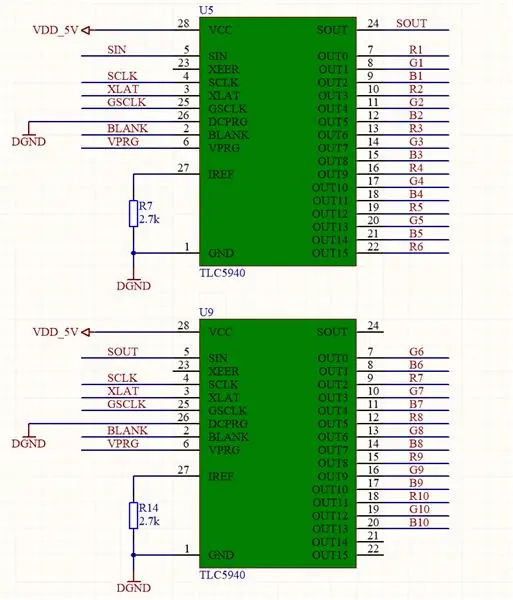
Sơ đồ rất đơn giản.
Tôi đã sử dụng một số mạch gỡ lỗi RC cho các công tắc (xem hình ảnh), vì vậy không cần phải lo lắng về việc bật công tắc trong phần mềm. Các đèn LED trong công tắc có cực dương chung.
Đối với các trình điều khiển LED TLC5940 - tôi đã tự làm PCB của riêng mình và tôi hàn các IC trực tiếp trên PCB của mình. Điện trở từ IREF đến GND đặt dòng điện cho các đèn LED dẫn động.
Nếu bạn định sử dụng bảng đột phá, hãy kiểm tra sơ đồ bảng đột phá. Nó sẽ khá đơn giản để kết nối các dây.
Bạn có thể không cần sử dụng 7 tụ điện tách rời nếu bạn sử dụng bảng đột phá cho trình điều khiển LED.
Bước 4: PCB và bao vây
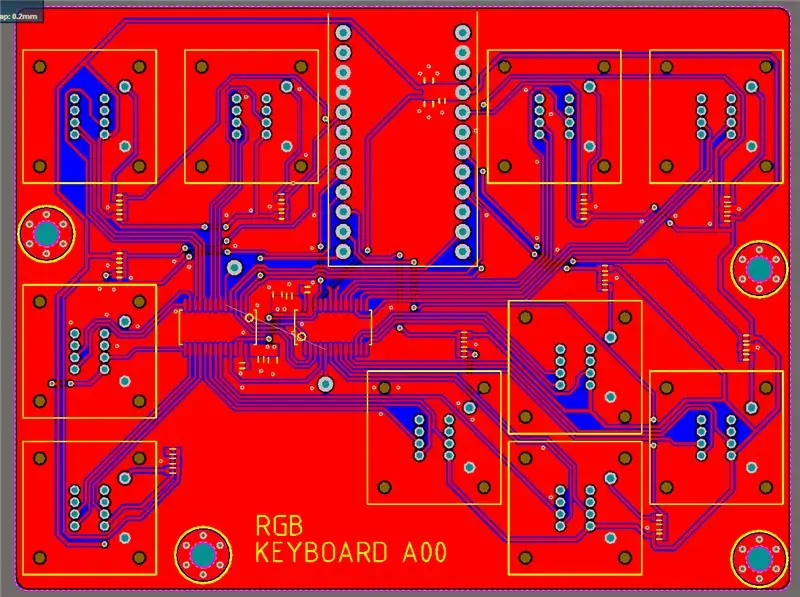
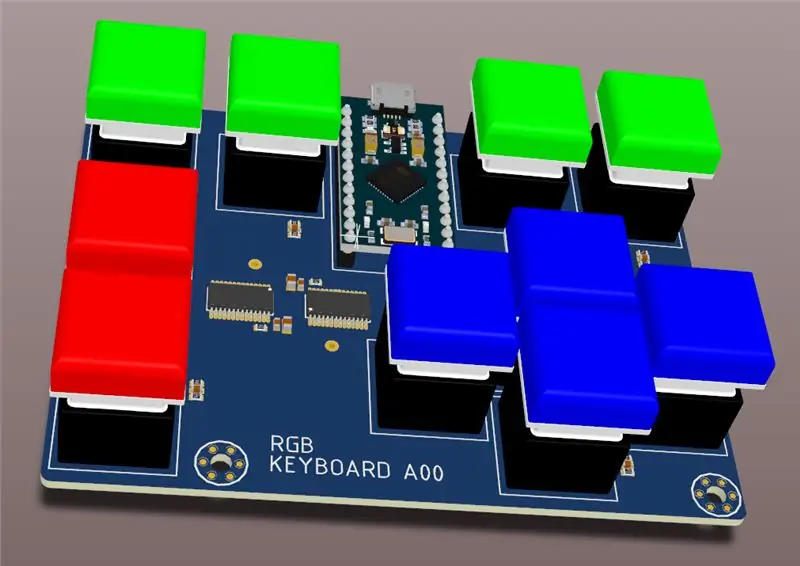
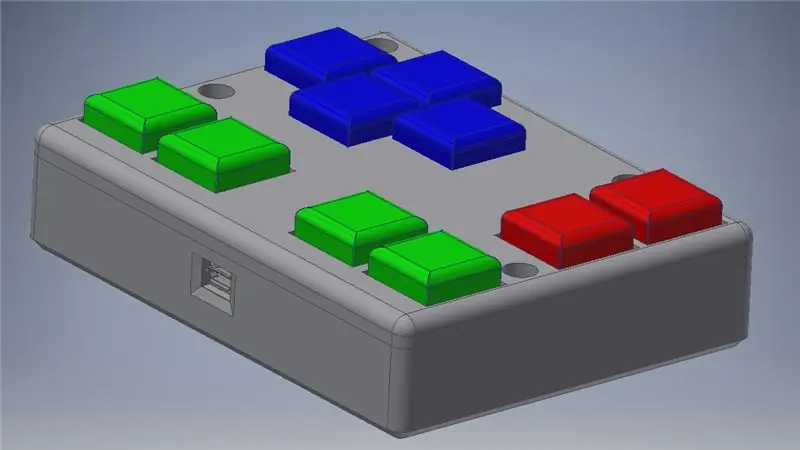
PCB không phải là bước cần thiết trong hướng dẫn này, bởi vì tôi đã sử dụng các chương trình không thân thiện với sở thích và các thiết bị chuyển mạch của tôi đắt tiền một cách đáng kinh ngạc, vì vậy tôi tin rằng không nhiều người trong số các bạn sẽ thực sự tạo ra chính PCB mà tôi đã làm.
Tôi khuyến khích bạn đi dây dự án bằng cách sử dụng bảng đột phá và hệ thống dây dẫn protoboard, hoặc bạn có thể thiết kế PCB của riêng mình sẽ phù hợp với các công tắc và đèn LED giá cả phải chăng hơn.
Tôi đã thiết kế một pcb nhanh trong Altium Designer. Tôi đã sử dụng chương trình này vì tôi có giấy phép, vì tôi sử dụng nó cho công việc hàng ngày. Tôi biết chương trình này không ở đâu gần với mức giá hữu nghị theo sở thích.
Nếu ai muốn các tệp tin về Altium hoặc PCB, hãy nói điều đó trong phần bình luận và tôi sẽ gửi chúng cho bạn.
Hộp được vẽ trong Autodesk Inventor (cũng không phải là chương trình thân thiện với sở thích, nhưng tôi cũng sử dụng nó trong công việc và tôi đã quen với nó). Nếu ai muốn file.stl cho bản in 3D, hãy comment và mình sẽ gửi cho các bạn.
Bước 5: Phần mềm

Mã này được tạo trong môi trường arduino.
Tôi đã sử dụng thư viện Nút để quản lý tất cả các nút. Nó có các tính năng tuyệt vời để đọc các nút như key.uniquePress () và key.isPressed () để làm cho cuộc sống của chúng ta dễ dàng hơn.
Thư viện Bàn phím arduino tích hợp để làm cho bảng hoạt động như bàn phím PC.
Thư viện TLC5940 để kiểm soát độ mờ của đèn LED và tạo ra tất cả các điểm mờ dần đẹp mắt.
Tôi đã đính kèm mã arduino cuối cùng. Các phím được ánh xạ tương tự như bàn phím PC thông thường trong mã theo hình ảnh đính kèm để dễ dàng xử lý hơn.
Mã có thể dễ dàng sửa đổi cho tất cả các loại sử dụng.
Bước 6: Đã hoàn thành


Bàn phím hoạt động như một sự quyến rũ.
Tôi đã sử dụng nó để điều khiển bộ định tuyến CNC của mình, nhưng các ứng dụng khả thi là vô hạn.
Cho tôi thấy ý tưởng của bạn!
Bạn có thể theo dõi tôi trên Facebook và Instagram
www.instagram.com/jt_makes_it
cho những người tiết lộ về những gì tôi hiện đang làm, cảnh hậu trường và các tính năng bổ sung khác!
Đề xuất:
Công tắc Tuchless cho Đồ gia dụng -- Kiểm soát các thiết bị gia dụng của bạn mà không cần bất kỳ công tắc nào: 4 bước

Công tắc Tuchless cho Thiết bị Gia dụng || Điều khiển thiết bị gia dụng của bạn mà không cần bất kỳ công tắc nào: Đây là một công tắc không cần Tuchless dành cho thiết bị gia dụng. Bạn có thể sử dụng cái này cho bất kỳ nơi công cộng nào để giúp chống lại bất kỳ loại virus nào. Mạch dựa trên mạch cảm biến bóng tối được tạo bởi Op-Amp và LDR. Phần quan trọng thứ hai của mạch SR Flip-Flop này với Sequencell
CÔNG TẮC CẢM ỨNG - Cách tạo công tắc cảm ứng bằng bóng bán dẫn và bảng mạch: 4 bước

CÔNG TẮC CẢM ỨNG | Cách tạo công tắc cảm ứng bằng bóng bán dẫn và bảng mạch: Công tắc cảm ứng là một dự án rất đơn giản dựa trên ứng dụng của bóng bán dẫn. Bóng bán dẫn BC547 được sử dụng trong dự án này hoạt động như một công tắc cảm ứng
Giao diện bàn phím với 8051 và hiển thị số bàn phím trong 7 phân đoạn: 4 bước (có hình ảnh)

Giao diện bàn phím với 8051 và hiển thị số bàn phím trong 7 phân đoạn: Trong hướng dẫn này, tôi sẽ cho bạn biết về cách chúng ta có thể giao diện bàn phím với 8051 và hiển thị số bàn phím trong màn hình 7 đoạn
Giao diện Bàn phím LCD 16x2 chữ và số và bàn phím ma trận 4x4 với Raspberry Pi3: 5 bước (có hình ảnh)

Giao diện Bàn phím ma trận màn hình LCD và 4x4 16x2 chữ và số với Raspberry Pi3: Trong phần hướng dẫn này, chúng tôi giải thích cách giao diện bàn phím ma trận 16x2 LED và 4x4 với Raspberry Pi3. Chúng tôi sử dụng Python 3.4 để phát triển phần mềm. Bạn cũng có thể chọn Python 2.7, với ít thay đổi
Bàn phím Das nhanh và bẩn (Bàn phím trống): 3 bước

Bàn phím Das nhanh và bẩn (Bàn phím trống): Bàn phím A Das là tên của bàn phím phổ biến nhất không có chữ khắc trên các phím (bàn phím trống). Bàn phím Das được bán lẻ với giá 89,95 đô la. Tài liệu hướng dẫn này sẽ hướng dẫn bạn cách tự làm một cái bằng bất kỳ bàn phím cũ nào mà bạn có
